Merhaba Arkadaşlar,
mobilhanem.com sitemiz üzerinden anlattığımız/yayınladığımız derslerimize Xcode projemize CocoaPods nasıl eklenir dersi ile devam ediyoruz.
iOS uygulama geliştiren arkadaşların bir çoğu CocoaPods yada Pod terime ile karşılaşmıştır. Günümüzde bir çok iOS kütüphanesi CocoaPods ile kurulmaktadır.Peki nedir bu CocoaPods? Ne işe yarar ve nasıl eklenir. Bu dersimizde anlatmaya çalışacağım.
CocoaPods iOS’un dependency kontrol etmek için kullanılan tool’udur diyebiliriz. Projemizde kullanacağımız bir kütüphaneyi projemize dahil etmenin en kolay yoludur. Android geliştiren arkadaşlar için Gradle ile aynı mantıkta çalışıyor diyebiliriz. Biz sadece ekleyeceğimiz kütüphaneyi dosyamıza yazıyoruz ve install dediğimizde bize gerekli olan kütüphaneyi kendisi indirip projemize dahil etmektedir.
Peki nasıl yapacağız. Bir kaç terminal kodu ile başlıyoruz işlemimize. Sakın ne terminal’i deyip hemen korkmayın 🙂 Basit işlemler emin olun.
Öncelikle terminalimizi açıp mac’imize cocoapods’u aşağıdaki komut ile kuruyoruz.
$ sudo gem install cocoapods
Bizden password isteyecektir. Mac için belirlediğimiz Administrator parolamızı giriyoruz.(Bilgisayarı açarken kullandığımız parola). Sonra kurmasını bekliyoruz.
Kurulum bittikten sonra önceden oluşturduğumuz iOS projemizin .xcodeproj (tıklayıp projeyi xcode’da açtığımız dosya) dosyasının olduğu dizine Terminalden gidiyoruz. Sonra bu dizinde terminale aşağıdaki komutu yazıyoruz.
$ pod init
Bu komut çalışınca bulunduğumuz dizinde Podfile adında bir dosya oluşacak. Bu dosyayı herhangi bir Text editörü ile açıyoruz ve eklemek istediğimiz kütüphanenin cocoapods kodunu yazıyoruz.aşağıda benim örnek bir Podfile dosyamın içeriğini paylaşıyorum.
pod 'MBProgressHUD', '~> 0.9.1' pod 'SFHFKeychainUtils' pod 'ActionSheetPicker-3.0' pod 'MarqueeLabel'
Peki bunları nerden alıyoruz. Genel olarak indirmek istediğimiz kütüphanenin GitHub sayfasında bu paylaşılıyor.
Podfile’da uygulamamıza eklemek istediğimiz kütüphaneleri listeledikten sonra kaydediyoruz ve terminalimiz ile Podfile mızın bulunduğu dizine geliyoruz tekrardan ve aşağıdaki komutu çalıştırıyoruz.
$ pod install
CocoaPods eklediğimiz kütüphaneleri buluyor ve kendisi indirmeye başlıyor.
Burda dikkat etmemiz gereken bir husus var. .xcodeproj dizininde .xcworkspace adında yeni bir file oluştu. Bundan sonra uygulamamızı xcodeproj’dan değil .xcworkspace file’na tıklayarak başlatacağız.
Yukarda belirttiğim şekilde projemizi başlattıktan sonra zaten Pod file’larını projemizde göreceksiniz. Kütüphaneler artık projemize eklendi.
Kullanmak istediğimiz Class’da header kısmına aşağıdaki gibi import ederek kullanabiliriz.
#import "MBProgressHUD.h"
Evet arkadaşlar CocoaPods’u projemize ekleme yöntemi Swift yada Objective için kullanabilir.
Bu dersimde anlatmak istediklerim bu kadar. Bir dahaki dersimizde Google Analytics’i iOS projemize eklemeyei anlatacağım.
Bir dahaki dersime kadar kendinize iyi bakın.
4


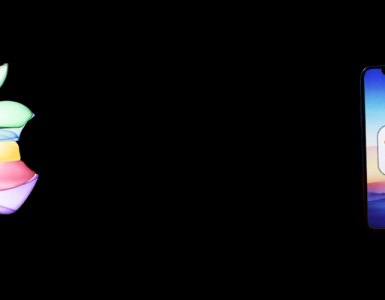

 Slack Grubumuza Üye Oldunuz mu ?
Slack Grubumuza Üye Oldunuz mu ?





Merhaba, verdiğin değerli bilgiler için teşekkür ederim. Birşey sormak istiyorum? github üzerindeki bu tür projeleri manual olarak nasıl projemize dahil edip kullanabiliyoruz. Bu konunun nasıl aratılacağını bilemediğim sormak durumunda kaldım.
Merhaba, kodu github üzerinden indirdikten sonra direk XCode proje dizinine sürükleyip bıraktığınızda çalışacaktır.